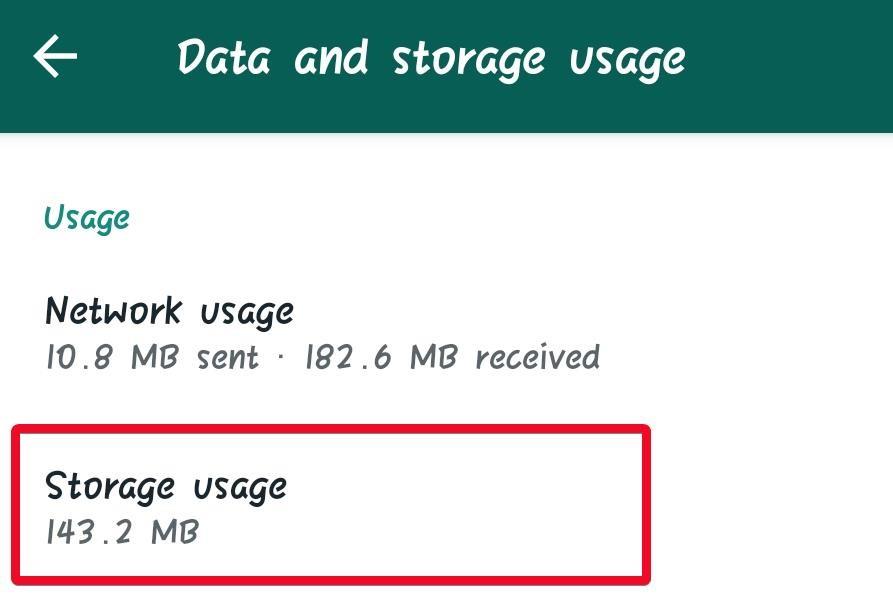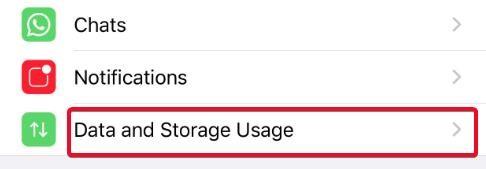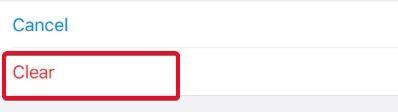„WhatsApp“ pokalbiai, ypač grupiniai, papildo telefoną meemais ir vaizdo įrašais, kurių galbūt niekada nereikės laikyti telefone. Ir šie medijos failai tikrai užima daug vietos „Android“, todėl iššokančiajame lange visada pranešama apie „saugykla beveik pilna“, o tai, jau nekalbant, visais atžvilgiais erzina. Dabar yra keletas svarbių failų, bendrinamų per WhatsApp, kuriuos galite perkelti į SD kortelę ; tačiau kai kurie guli ir nenaudingi. Taigi, geriausias pasiūlymas yra sumažinti „WhatsApp“ saugyklą.
„WhatsApp“ duomenų bazes yra gana nemalonu ištrinti, nes kiekvienas medijos failas yra saugomas atskiruose vaizdų, vaizdo įrašų, dokumentų, garso failų ir kitų pokalbių duomenų bazių aplankuose. Tačiau „WhatsApp“ turi integruotą saugyklos valdymo modulį „WhatsApp“ nustatymuose, kuris gali padėti išvalyti „WhatsApp“ duomenis ir sumažinti „WhatsApp“ saugyklą jūsų telefone. Integruoti saugyklos valdymo nustatymai leidžia vartotojams ištrinti įvairius WhatsApp. failus ir sumažinkite „WhatsApp“ saugyklos pokalbius atskirai.
Jei tai per didelė užduotis, visada galite naudoti įrankį, pvz., „Smart Phone Cleaner“, kuris siūlo atskirą modulį „WhatsApp“ failams ir saugyklai valdyti.
Taigi, čia yra gudrybės, kurios padės jums sužinoti, kaip sumažinti „WhatsApp“ saugyklą „Android“ ir „iPhone“ įrenginiuose:
Kaip sumažinti „WhatsApp“ saugyklą „Android“ įrenginiuose naudojant valymo įrankį
„Smart Phone Cleaner“ yra RAM optimizavimo ir šiukšlių valymo programa, skirta „Android“ įrenginiams. Programoje yra keli optimizavimo moduliai, įskaitant pasikartojančių failų valiklį, šiukšlių valiklį, akumuliatoriaus optimizavimo priemonę ir žaidimo stiprintuvą . Vienas iš tokių modulių yra „ WhatsApp“ failų tvarkyklė .
„Smart Phone Cleaner“ nuskaito jūsų „WhatsApp“ duomenų bazę, kad būtų rodoma suskirstyta saugojimo informacija. Tada galite atskirai ištrinti pasirinktus failus ir be vargo sumažinti „WhatsApp“ saugyklą. Štai kaip veikia CSmart Phone Cleaner:
1 veiksmas: atsisiųskite Smart Phone Cleaner

2 veiksmas: atidarykite „ WhatsApp Manager“ .
3 veiksmas: peržiūrėkite medijos failų iš WhatsApp sąrašą, suskirstytą į kategorijas pagal jų failo tipą.

4 veiksmas: bakstelėkite failo tipą ir pasirinkite iš failų, kad pašalintumėte nepageidaujamus.
„Smart Phone Cleaner“ taip pat siūlo RAM optimizavimą vienu paspaudimu ir padeda paprastais veiksmais valdyti bei pagreitinti įrenginį.
Kaip rankiniu būdu sumažinti „WhatsApp“ saugyklą „Android“ įrenginiuose
1 veiksmas: pirmiausia reikia pereiti į nustatymus, naudojant trijų taškų mygtuką, esantį viršutiniame dešiniajame „WhatsApp Messenger“ pagrindinio ekrano kampe.
2 veiksmas: raskite parinktį, kurioje sakoma, duomenų ir saugyklos naudojimas . Bakstelėkite jį, kad peržiūrėtumėte „WhatsApp“ duomenų saugyklą savo telefone pokalbyje.
3 veiksmas: kitame ekrane bus pateikta parinktis, vadinama saugykla . „WhatsApp“ nuskaitys, kad apskaičiuotų, kiek vietos saugykloje sunaudojo „WhatsApp“ pokalbių duomenys jūsų „Android“ telefone. Norėdami peržiūrėti rezultatus, bakstelėkite Saugykla.
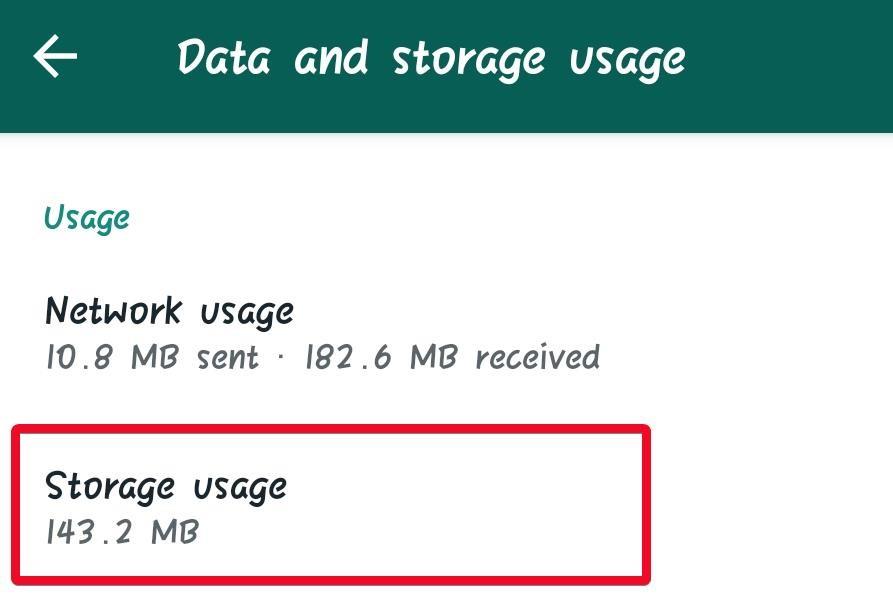
4 veiksmas: čia pamatysite, kuris pokalbis, grupė ar asmuo užėmė daugiausiai vietos „Android“ telefone. Čia grupė „Draugai“ užėmė aukščiausią vietą. Dažniausiai tai būtų grupiniai pokalbiai su daugiausiai bendrinamų medijos failų.
5 veiksmas: spustelėkite pokalbį. Rezultatai būtų dar labiau išplėsti, siekiant nustatyti, kokie failai buvo bendrinami tame pokalbyje ir kurie failų tipai užima didžiausią vietos jūsų telefone.
6 veiksmas: ekrano apačioje spustelėkite Atlaisvinti erdvę . Failų tipai bus automatiškai pažymėti ištrinti. Dabar galite pasirinkti, kuriuos failus norite ištrinti iš to konkretaus pokalbio.
7 veiksmas: Pasirinkę spustelėkite Ištrinti elementus. Iššokantis langas paprašys jūsų galutinio patvirtinimo. Bakstelėkite Išvalyti pranešimus ir sumažinkite „WhatsApp“ saugyklą „Android“ telefone.
Kaip sumažinti „WhatsApp“ saugyklą „iPhone“.
Atsižvelgiant į skirtingą sąsają, „WhatsApp“ saugyklos mažinimo procesas „iPhone“ yra šiek tiek kitoks.
1 veiksmas: „WhatsApp Messenger“ bakstelėkite skirtuką Nustatymai .
2 veiksmas: čia raskite parinktį Duomenų ir saugyklos naudojimas .
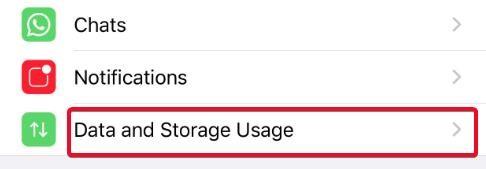
3 veiksmas: eikite žemyn ekranu ir bakstelėkite mygtuką Storage Usage .
4 veiksmas: „WhatsApp“ pokalbių sąrašas bus rodomas ekrane, suskirstytas pagal dydį.
5 veiksmas: atidarykite konkretaus pokalbio saugyklos informaciją ir apačioje bakstelėkite mygtuką Tvarkyti .
6 veiksmas: pasirinkite failus, kuriuos norite ištrinti, ir bakstelėkite mygtuką Išvalyti .
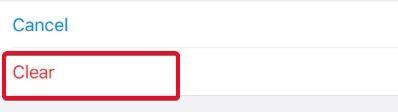
7 veiksmas: kaip ir „Android“, pasirodys iššokantis patvirtinimo langas. Patvirtinkite komandą Išvalyti ir sumažinkite „WhatsApp“ saugyklą savo „iPhone“.
Šie veiksmai sumažintų WhatsApp saugyklą „Android“ ir „iPhone“ įrenginiuose pašalinant perteklinius duomenis ir ištrinant nepageidaujamus medijos ir dokumentų failus, bendrinamus grupėje ir individualiuose pokalbiuose. Jei norite papildomų apribojimų, visada galite išjungti automatinio išsaugojimo funkciją, kad sumažintumėte „WhatsApp“ saugyklą savo telefone . Taip sutaupysite pakartotinio WhatsApp failų trynimo proceso.
Norėdami gauti daugiau techninių sprendimų ir atnaujinimų, sekite „Systweak“ „ Facebook“ , „ Twitter“ ir „ LinkedIn“ ir reguliariai gaukite naujienas apie savo socialinius kanalus.